



  |   |
| 1 | Dans Bibliothèque, choisissez Printers, Brother, Utilities et DeviceSelector puis double-cliquez sur Sélecteur de périphérique. La fenêtre Sélecteur de périphérique s'affiche. Cette fenêtre peut également être ouverte à partir de ControlCenter2. Pour plus d'informations, voir Utilisation de ControlCenter2. |
| 2 | Spécifiez l'appareil par son adresse IP ou par le nom de service mDNS. Pour changer d’adresse IP, entrez simplement la nouvelle adresse IP. Vous pouvez également sélectionner un appareil dans la liste des appareils disponibles. Cliquez sur parcourir pour afficher la liste. 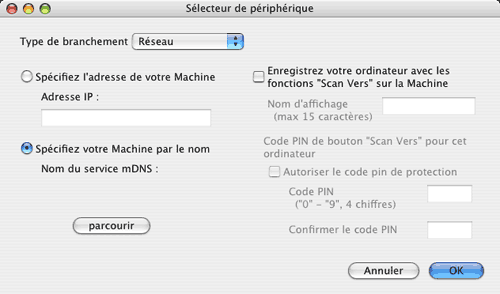 |
| 3 | Cliquez sur OK. |
| • | Pour utiliser les fonctions de bouton « Numérisation vers » sur l'appareil, cliquez sur l'option intitulée Enregistrez votre ordinateur avec les fonctions «Scan Vers» sur la Machine. Ensuite, entrez le nom sous lequel s'affichera votre Macintosh® sur l’écran LCD de l'appareil. Vous pouvez utiliser jusqu'à 15 caractères. |
| • | Vous pouvez éviter de recevoir les documents non souhaités en définissant un code PIN à 4 chiffres. Saisissez votre code PIN dans les champs Code PIN et Confirmer le code PIN. Pour envoyer des données à un ordinateur protégé par un code PIN, un message sur l'écran LCD vous invite à saisir ce code pour pouvoir numériser le document et l'envoyer à l'appareil (voir Utilisation de la touche Scan). |
  |   |